56 полезных команд терминала в macOS на все случаи жизни
Взаимодействие с файлами, управление процессами, а также интересные фишки вроде прогноза погоды и не только.

Основы
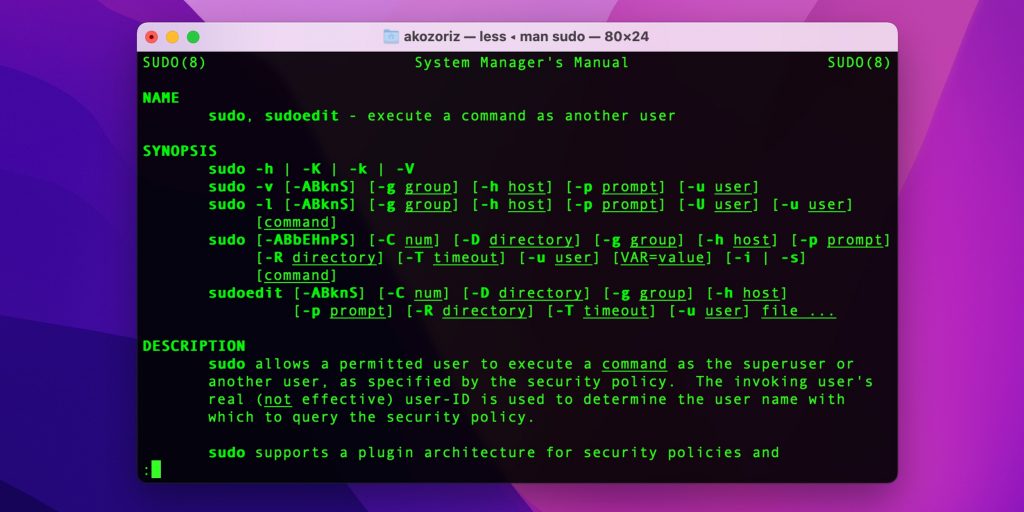
- sudo. Запустить команду с правами администратора.
- sudo !!. Запустить предыдущую команду с правами администратора.
- man ваша_команда. Показать полную документацию по команде.
- ваша_команда –help. Вывести краткую справочную информацию по заданной команде.
Взаимодействие с терминалом
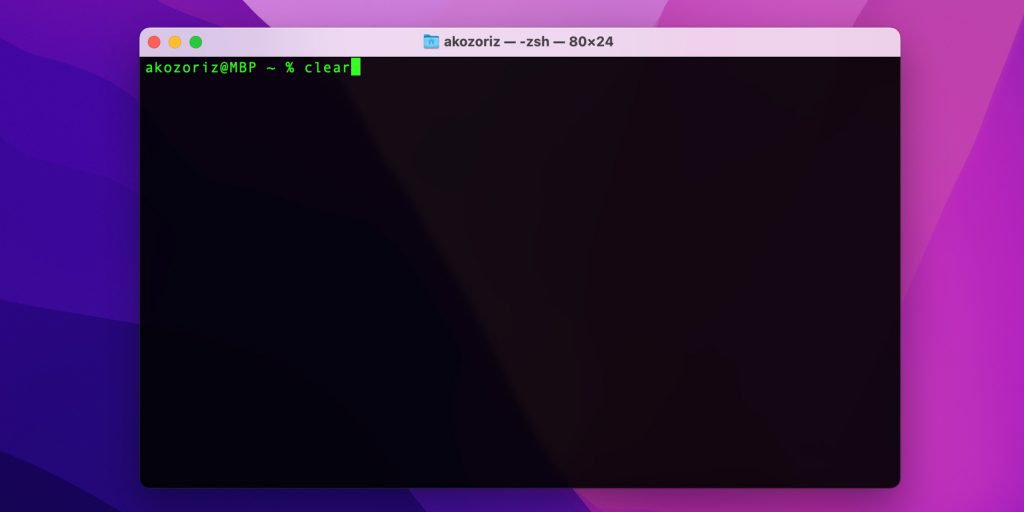
- history. Показать список последних введённых команд. Добавив в конце число, можно ограничить количество выводимых элементов.
- !!. Выполнить последнюю введённую команду.
- clear. Полностью очистить окно терминала от команд и сообщений.
- &&. Специальный аргумент для последовательного выполнения нескольких команд. Например, первая_команда && вторая_команда.
Работа с папками и файлами
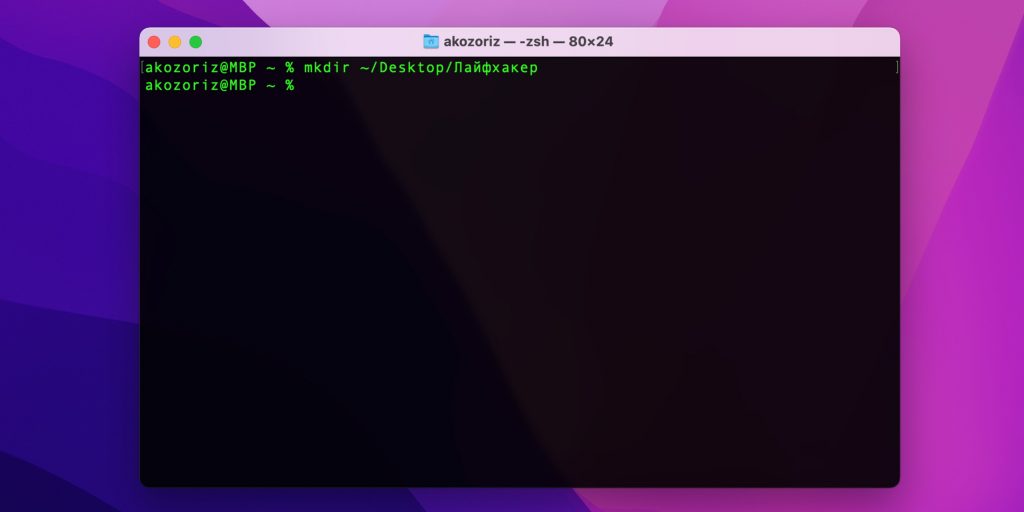
- mkdir название_папки. Создать новую папку с указанным именем. Если дописать через пробел другие имена, можно создать сразу несколько папок: mkdir название_первой_папки название_второй_папки.
- rmdir название_папки. Удалить пустую папку.
- rm ‑R название_папки. Удалить папку со всем её содержимым.
- touch название_файла. Создать новый файл без расширения.
- open название_файла. Открыть указанный файл.
- cp название_файла название_папки. Копировать файл в указанную папку.
- mv название_файла название_папки. Переместить файл в указанную папку.
- rm название_файла. Удалить файл без подтверждения.
- rm ‑i название_файла. Удалить файл с запросом на подтверждение (понадобится ввести y для продолжения или n — для отмены).
- find название_папки ‑name название_файла. Найти в указанной папке файлы, имя которых содержит заданные символы.
- grep ‑rl “искомый_текст” название_папки. Найти все содержащие указанный текст файлы внутри заданной папки.
Управление правами доступа файлов и папок
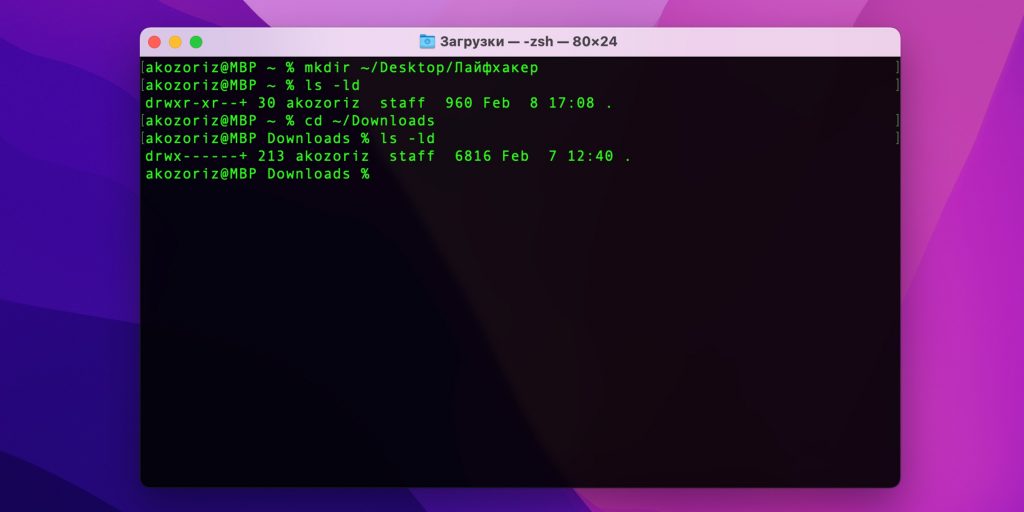
- ls ‑ld название_папки. Показать права доступа указанной папки.
- chmod 600 название_папки. Установить права на чтение/запись только для владельца папки. При добавлении аргумента -R права будут распространяться также на содержимое папки.
- chmod 600 название_файла. Установить права на чтение/запись файла только для его владельца.
- chmod 755 название_файла. Сделать файл исполняемым.
Управление системой
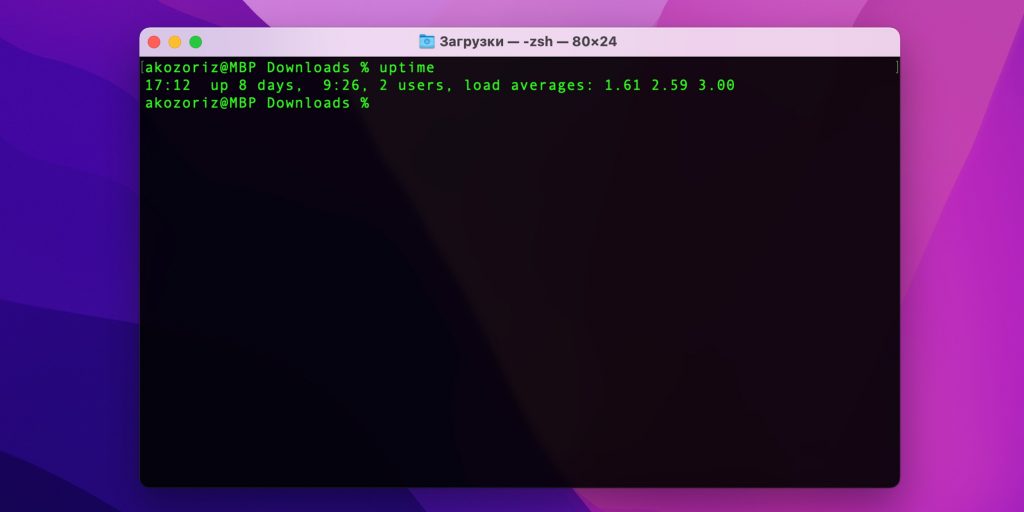
- whoami. Показать имя пользователя.
- sudo purge. Принудительно очистить оперативную память (потребуется ввод пароля).
- uptime. Показать время работы компьютера с момента включения.
- sudo shutdown ‑h now. Отключить компьютер (потребуется ввод пароля администратора).
Управление процессами
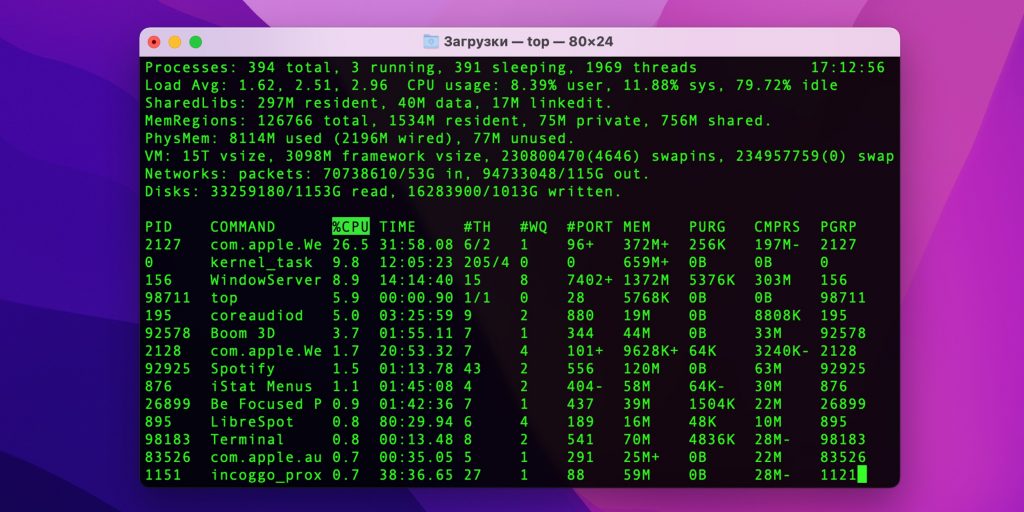
- top. Отобразить активные процессы с сортировкой по использованию процессора. Информация обновляется.
- top ‑o rsize. Отобразить список процессов с сортировкой по объёму используемой памяти.
- kill PID_процесса. Принудительно завершить указанный процесс. PID можно узнать, введя команду top.
- killall название_процесса. Принудительно завершить все процессы с указанным именем. Например, убить зависшее приложение.
Взаимодействие с сетью
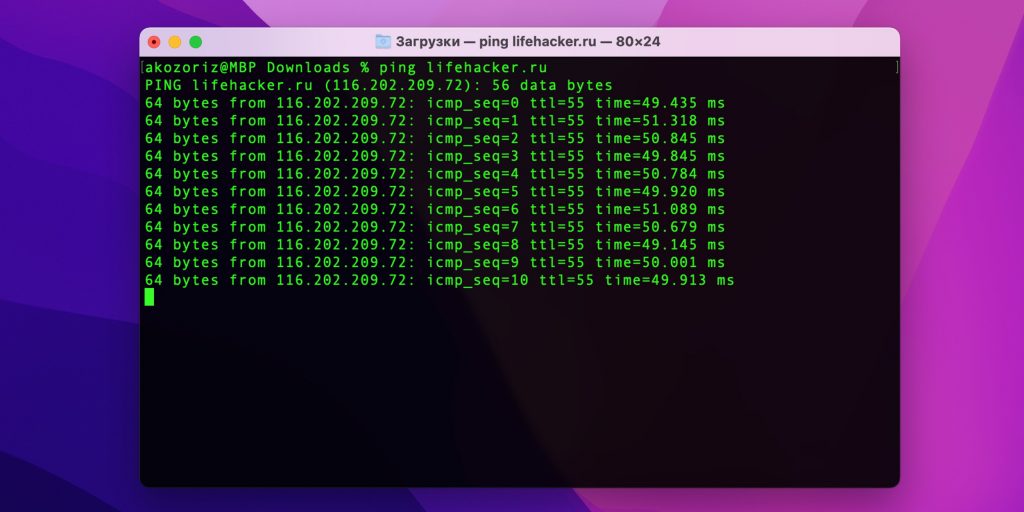
- ping адрес_сервера. Проверить пинг до указанного сервера, например ping google.com, и понять, есть ли интернет‑соединение и насколько оно стабильное.
- ifconfig en0. Показать IP- и MAC‑адрес компьютера.
- arp ‑a. Показать список всех устройств в локальной сети с их IP- и MAC‑адресами.
- curl ‑O ссылка_на файл. Скачать файл по заданному URL (работает для протоколов HTTP, HTTPS и FTP).
Разное
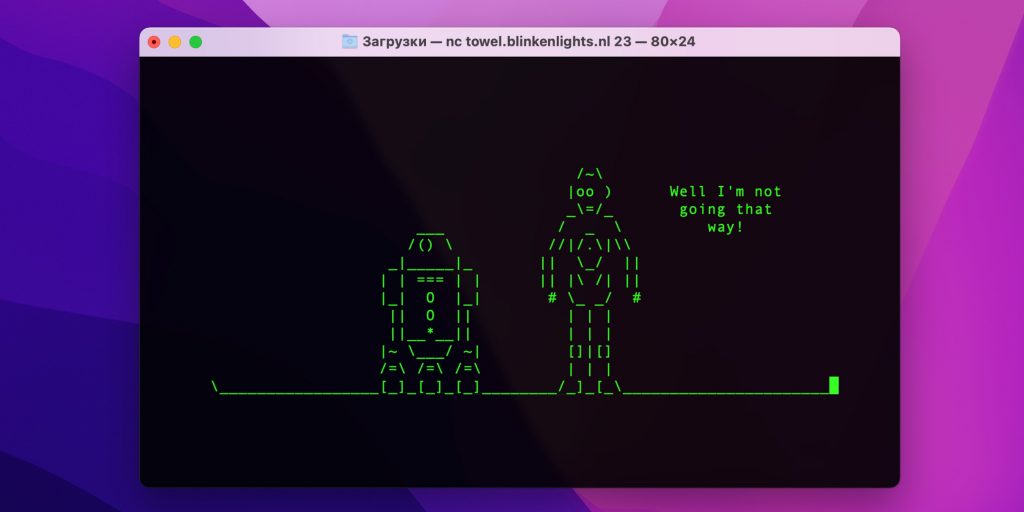
- curl http://wttr.in/. Показать прогноз погоды на три дня для текущей локации.
- say Привет, Лайфхакер! Mac произнесёт любой текст, введённый после команды.
- nc towel.blinkenlights.nl 23. Просмотреть четвёртый эпизод «Звёздных войн» в виде текстовой графики.
- cal Показать календарь на текущий месяц. Параметр -A 1 добавляет указанное количество месяцев после текущей даты, а -B 1 — до неё.
Горячие клавиши для работы с терминалом macOS
- Tab. Автоматически завершить имя файла или папки после нескольких введённых символов.
- Control + A. Переместить курсор в начало текущей строки.
- Control + E. Переместить курсор в конец текущей строки.
- Control + U. Удалить текст от курсора до начала строки.
- Control + K. Удалить текст от курсора до конца строки.
- Control + W. Удалить слово перед курсором.
- Control + T. Поменять местами два символа перед курсором.
- Esc + T. Поменять местами два слова перед курсором.
- Control + L. Очистить вывод предыдущей команды.
- Option + →. Переместить курсор на одно слово вперёд.
- Option + ←. Переместить курсор на одно слово назад.
- Control + F. Переместить курсор на один символ вправо.
- Control + B. Переместить курсор на один символ влево.
- Control + Z. Приостановить выполнение текущего процесса.
- Control + C. Прервать процесс, который в данный момент выполняется.
- Command + D. Разделить окно на две панели для параллельной работы. Последующее нажатие ещё раз поделит пополам выбранную панель.
- Shift + Command + D. Закрыть панель.















Лучшие предложения
5 самых популярных внешних аккумуляторов с AliExpress
Надо брать: качественные зимние кроссовки от Golden Camel за полцены
10 мужских зимних курток со скидками до 64%
У этого шуруповёрта тысячи восторженных отзывов на маркетплейсах
Находки AliExpress: самые интересные и полезные товары 2025 года
Забираем дебетовую карту с кешбэком 7% и 5 000 баллов в «Пятёрочке»
5 товаров для безопасной прогулки с собакой зимой
На что потратить оставшиеся деньги: 15 хороших товаров
3 вида киберугроз, которые могут серьёзно навредить бизнесу
Как работает распродажа на Ozon c точки зрения продавца и покупателя
Мой особенный друг: как взять из приюта питомца с особыми потребностями и не пожалеть
Проигрыватель в подарок: 3 варианта на разный бюджет